當你在整理大量資料時,是不是常常找不到重點?隨著 Excel 表格資料越來越多,想找到特定數據可能需要滑動好幾頁,還得一個欄位欄位慢慢比對。
本篇將教你如何運用 Excel 篩選功能,快速篩出需要的條件、排序資料,甚至立即找出最關鍵的實驗參數,提升你的資料分析效率!
為什麼需要 Excel 篩選功能?
Orange以實際處理球磨實驗資料為例,雖然每一筆資料都有整理好,但當參數越來越多,想找特定條件(例如粒徑、轉速等)時,就必須不斷滑動水平與垂直捲軸,不僅費時,也不利於比較。
這時候,善用 Excel 篩選功能,就能解決這些問題!
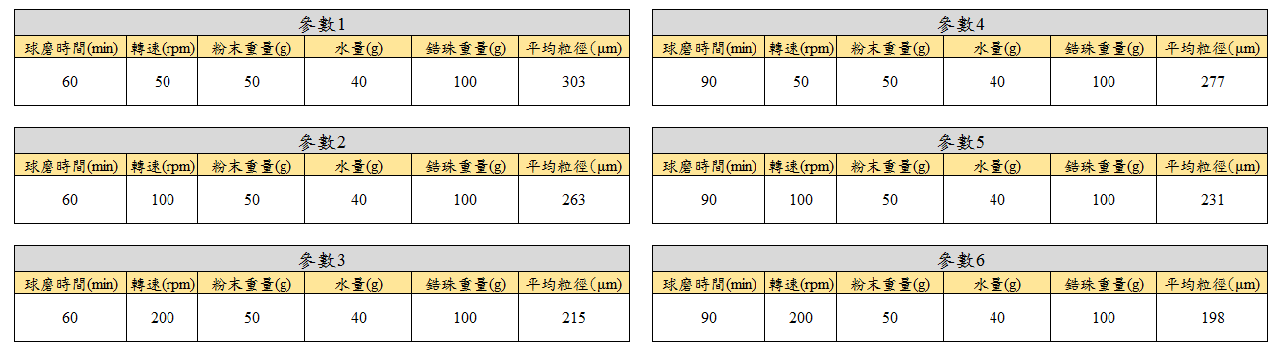
篩選功能能做什麼?
快速篩選指定參數
例如只想看「參數1」,其他都先隱藏。

顯示特定條件資料
例如找出轉速 = 200 的所有實驗組合。

進行排序
例如依照「粒徑」由小到大排序,找出哪個條件組合磨得最細。
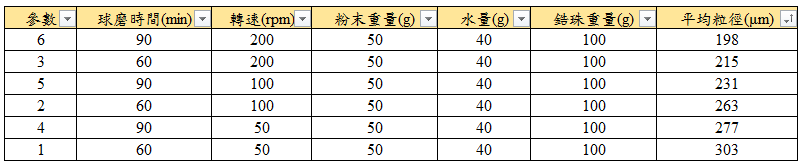
Excel 篩選功能設定步驟
Step1 建立資料表格
先輸入好所有的欄位與資料(建議欄位名稱放在第2列,便於後續操作)。
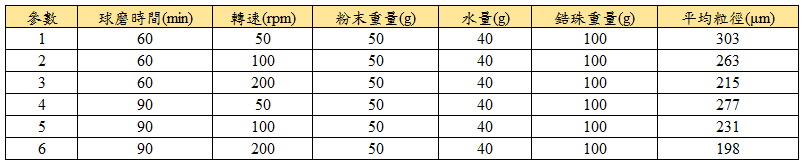
Step2 啟用篩選功能
方法一:快捷鍵
選取欄位名稱列,然後按下:
👉 Alt + D + D + F
(依序按這四個鍵,不用同時按)

方法二:從功能區操作
選取標題列 → 點選「資料」→「篩選」。
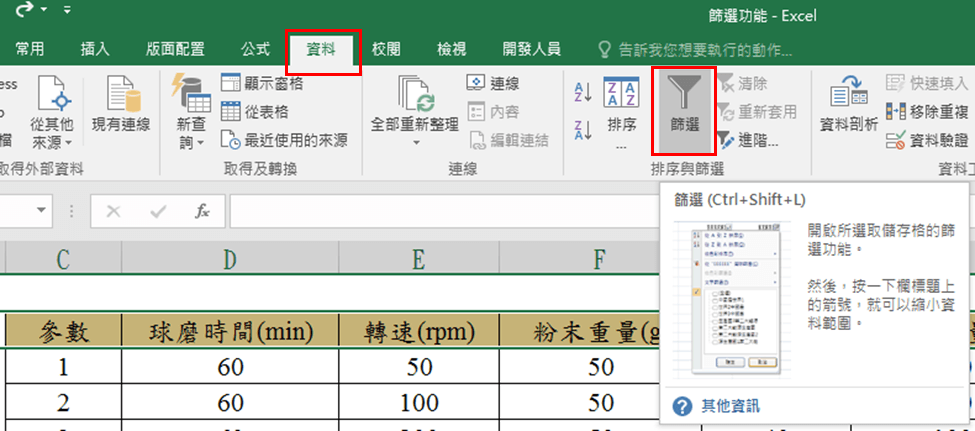
快捷鍵 vs 功能區:哪個比較快?
Orange個人習慣使用快捷鍵 Alt + D + D + F,一次搞定篩選功能。但若你是初學者,從 Excel 介面操作也很直覺,功能位置就在「資料」頁籤中,兩種方法都可以達成一樣的效果。
其他文章分享
Excel圖片篩選功能教學|圖檔也能跟著隱藏?一鍵解決重疊問題!
Excel如何篩選兩個條件以上【多條件篩選/排序】
Excel篩選功能教學|一鍵快速找資料,效率升級!
Excel篩選排除特定資料教學|不顯示不要的資料